※当サイトはPRを含んでいます
タイトルが結論なのですが、顧客や生徒との個別の連絡用にはLINE公式アカウントのチャット機能を使いましょう。
あなたの個人的なLINEを教えてしまうと場合によって惨事になりますよ。
そもそも、個人用LINEを営業、業務用に使うのは規約違反です。
すでにLINE公式をお使いの方は、下記おすすめの設定方法の解説をご覧ください。
目次
何時でも構わずメッセージ着信
私も最初、数名の生徒には個人LINEを教えてしまっていました。
私だけではなく同様に生徒や仕事相手などに教えてしまった人が口をそろえて言うのが
「深夜でも休業日でも構わずメッセージを送ってくる人がいる」
ということです。
向こうは友達感覚でメッセージしてくるんですよ。
こちらの営業時間なんて全く気にせず、送ればいつでも返事が返ってくるものと思っています。
未読スルー、既読スルーで翌営業日に返信するのも良いと思います。が、1回内容を見ちゃうと気を取られませんか?
パニックになるタイプの顧客が危険
既読スルーしても待ってくれる相手ならまだ良いです。
一番ホラーなのが、何かトラブルが起きた時にパニックになって鬼メッセージしてくる人。
「先生、これができません!」
「困ってます、返事待ってます!」
「どうしよう(泣)」
「いますぐお願いできませんか?」
「夜分すみませんが至急お返事ください!」
とか自動送信Botかな?ってくらいLINE連続着信事件が起こります。むしろ私が困ってます。
こういう怖い人、しまいにはLINE電話で鬼電までかけてくることも。
翌日対応した時にやんわり「時間外の対応依頼はやめてね」とたしなめましたけど、パニックタイプは頭に血が上ると他人の都合なんて一切考えず、返事を貰えない自分が被害者みたいになりますから危険です。
無料LINE公式アカウントのチャットが有能
LINE公式アカウント(旧LINE@)というと、一方的に広告を送るものだと思っている方がまだ多くいます。
頻繁に広告メッセージ送信するとウザがられてブロックされるので、それよりもチャット機能がとても優れていておすすめなので是非お使いください。
個人のLINEとは別に無料公式アカウントがすぐ作れて、認証していないフリープランでもチャットOKです。
まずはLINE公式アカウントの作り方を読んで1つお作りください。
複数アカウントを1人で作るのも、複数スタッフで1つのアカウントを使うのもアリです。
LINE公式チャットおすすめの設定方法解説
個人LINEにはない、応答時間の設定ができるのがとても助かります。
スマホのLINE公式アカウントアプリの画面で説明します。
最初の画面の設定を開き、
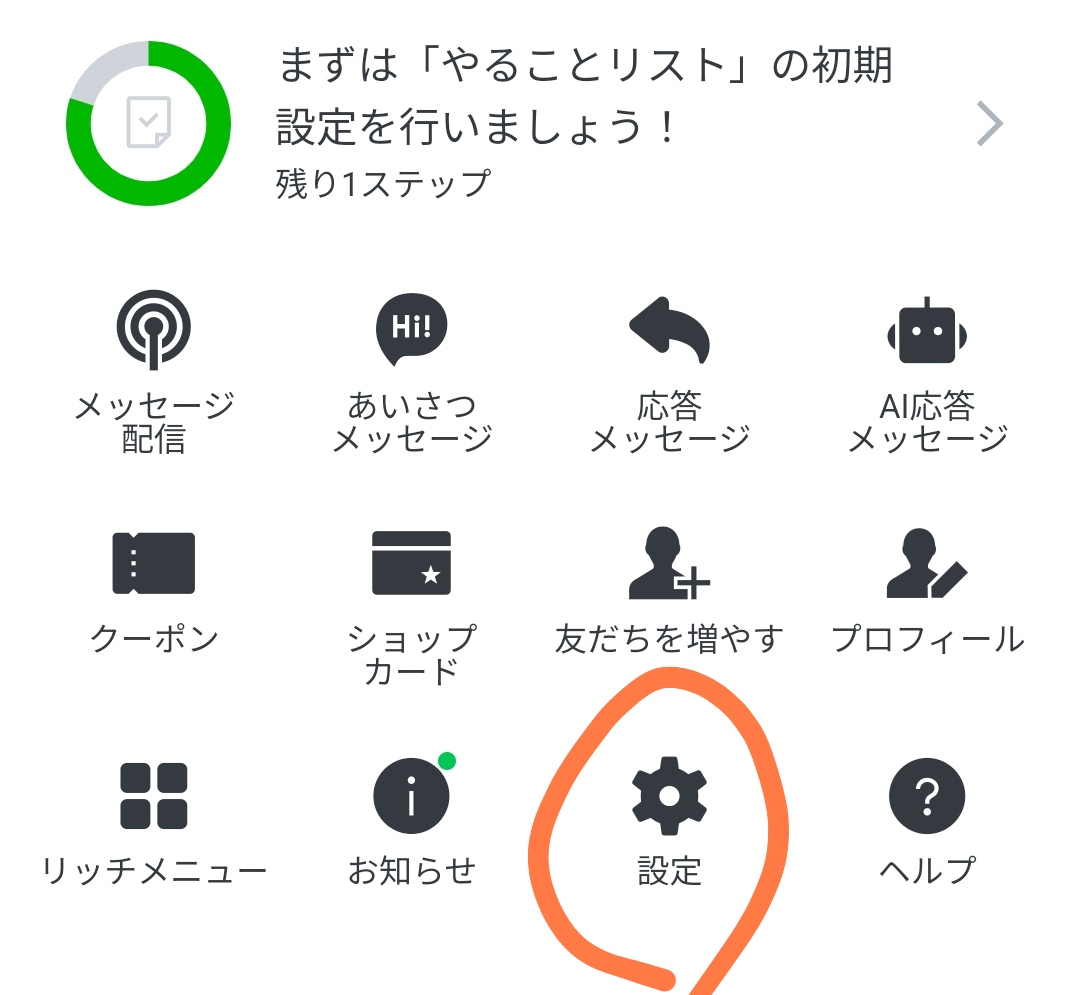
応答を開き、
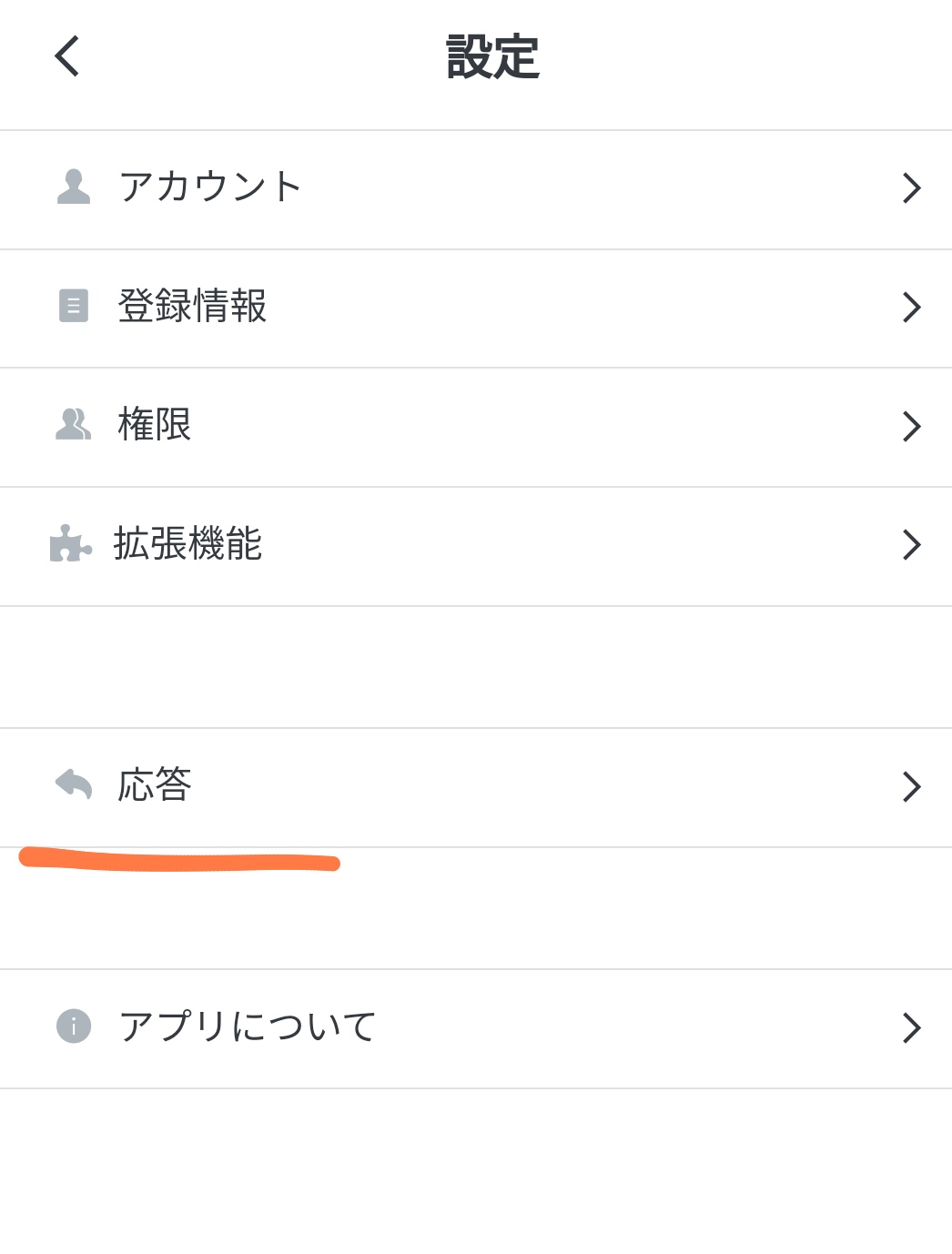
「応答設定」を下図の通りにしてください。
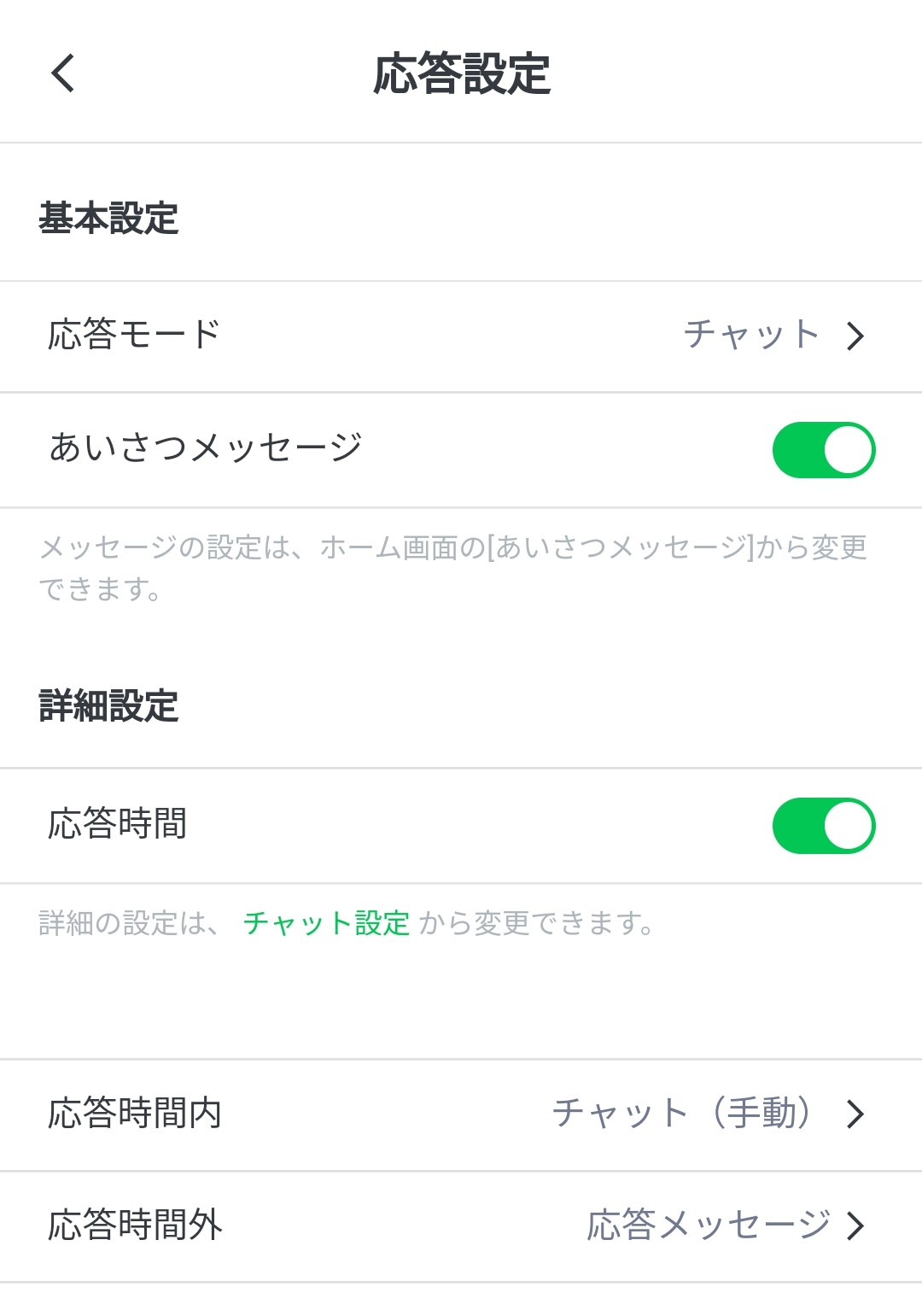
トップに戻って、下のチャットアイコンから
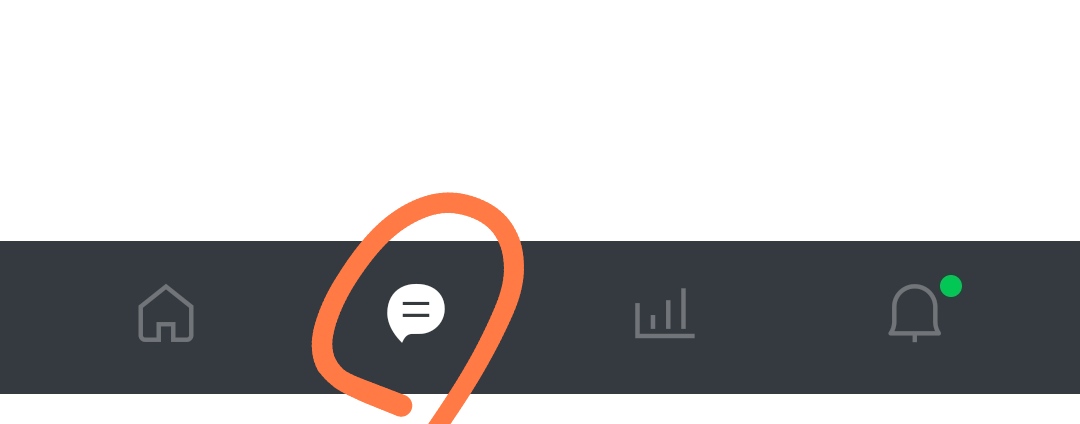
右上「歯車」
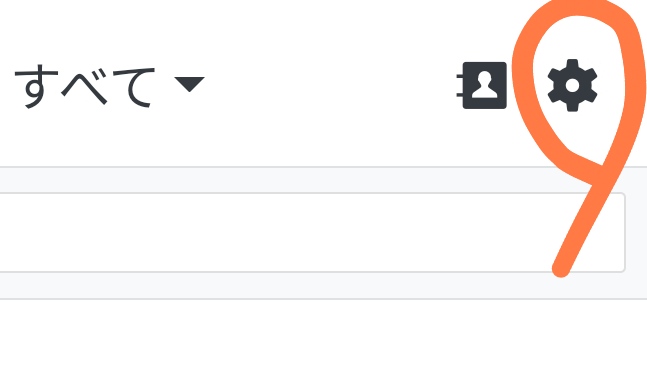
チャット設定の「応答時間」を押して、
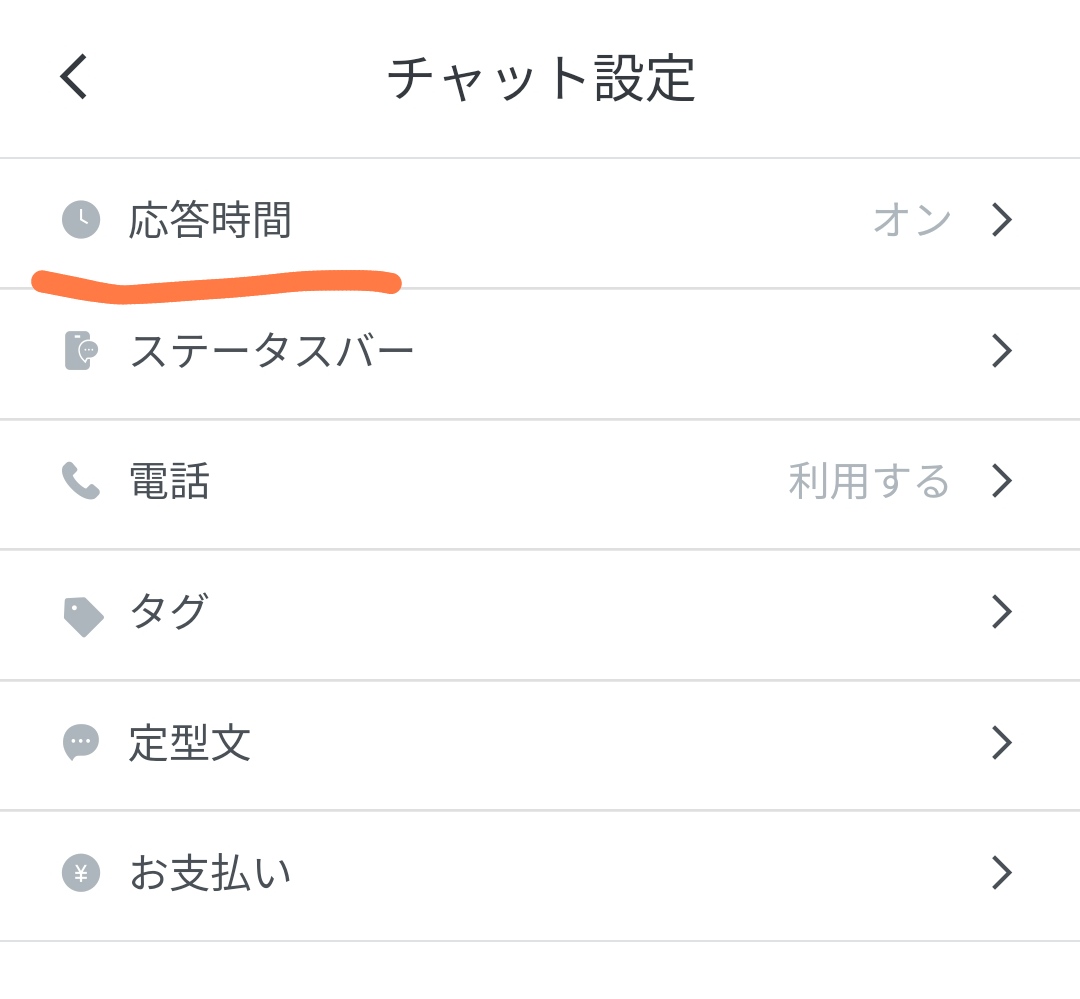
応答時間を利用「オン」、曜日別の着信したい時間を設定します。
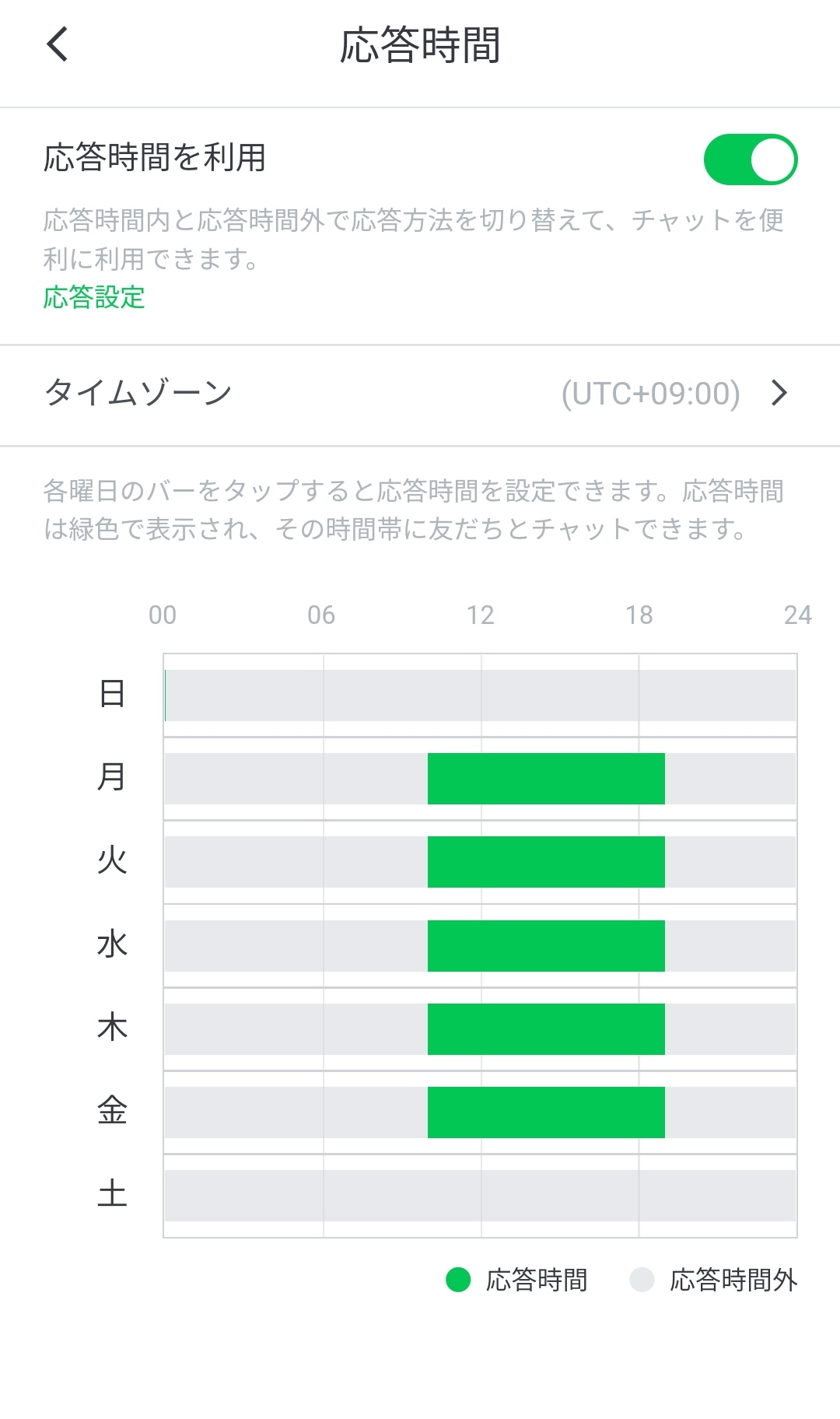
これで時間外は一切着信音が鳴りませんが、メッセージ自体は届いています。
LINE公式アカウントチャットの注意点
4点あります。
- 時間外でもアプリを開けばチャットメッセージは読めますが、トークを開いてしまうと「既読」になってしまいます。
既読スルーが許せない面倒なタイプの人もいるので、基本的に時間外は開かないほうがいいでしょう。
どうしても確認したい場合の裏技は、送信者名を長押しして「受信メッセージのプレビュー」すれば未読状態で読めます。 - 翌営業時間になっても時間外に来たメッセージは通知されません。
つまり、忘れずにアプリを開いてチャットの着信を確認しないと未読スルーのままになってしまいます。 - 初回はお客様側からしか個別チャットが送れません。
自分から送れるのは1回でもメッセージを受けたことがある相手だけなので、友達登録されたらまず何か1回送ってもらいましょう。
自動応答メッセージに「まず最初に一言お送りください」などと書いておくと良いです。
※ 現在、認証アカウントなら公式側からも初回個別メッセージが送れるようになりました。 - 祝祭日の設定はありますが、カレンダー通りです。
年末年始やお盆などもお休みの方は、一時的に応答時間を短く設定し直すなどしないと休み中に着信してしまいます。戻すのも忘れずに。
営業時間外はLINEメッセージに振り回されずにゆっくりプライベートの時間を過ごしてくださいね。
こちらの記事もどうぞ。
 フリーランスも営業時間を決めて時間外対応は断るのがおすすめ
フリーランスも営業時間を決めて時間外対応は断るのがおすすめ 

